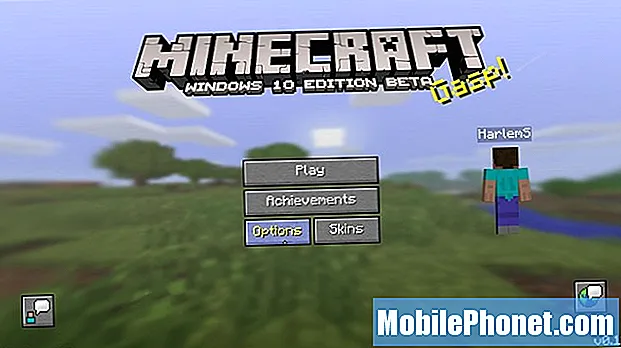Contenido
Para muchos usuarios, el iPhone es su principal forma de tomar fotos y videos, debido a su tamaño compacto. Si bien es conveniente tener el iPhone para todos tus medios, es un poco difícil transferir tus videos HD desde el iPhone y compartirlos con amigos y familiares.
A diferencia de las fotos, los videos en el iPhone son demasiado grandes para enviarlos por correo electrónico, por lo que los usuarios necesitan otra forma de compartirlos con amigos. Afortunadamente, hay varias formas diferentes de transferir y compartir películas HD desde el iPhone.
Algunas de las maneras más fáciles de compartir videos desde iPhone son con Dropbox o Google Drive, sincronizar el video a una computadora o publicar el video en Facebook o YouTube. Sigue la publicación a continuación para aprender a usar cada uno de estos métodos con tus propias películas HD en el iPhone.
Dropbox:
Para aquellos usuarios que ya tienen una cuenta de Dropbox, una manera fácil de compartir los videos en su iPhone es subirlos a Dropbox. Si aún no tiene una cuenta, vaya a laSitio web de dropboxy haz una cuenta gratis. Después de crear una cuenta, obtenga la aplicación de Dropbox para iPhone descargándola de la tienda de aplicaciones e inicie sesión en su cuenta.
Después de instalar la aplicaciónAbre Dropbox.

Seleccionar Opciones

Al crear una carpeta, es más fácil organizar y hacer un seguimiento de los archivos de video que está compartiendo. Para hacer una carpeta Toque Crear carpeta.

Después de ingresar un nombre para la carpeta, toque Crear

Una vez que la carpeta está en tu Dropbox, selecciónala y luego toca Opciones

Para cargar videos HD desde el iPhone a la carpeta de Dropbox recién creada, toque Subir.

Selecciona el Rollo de la cámara, a menos que el video esté en un álbum diferente también.

Encuentra el video que te gustaría compartir, tócalo y selecciona SubirEn la esquina superior derecha.

Mientras se carga el video, hay una barra de progreso que se parece a la imagen de abajo.

Una vez que el video termine de cargarse, se verá como el video a continuación. Luego, el usuario puede compartir el video enviando a sus amigos un enlace para descargarlo o copiándolo en una unidad flash USB.

Google Drive:
Al igual que Dropbox, Google Drive es un gran lugar para almacenar películas HD desde el iPhone. Lo mejor de Drive es que si ya tiene una cuenta de Google, no hay otros pasos que deba seguir para usarla. Además, obtienes 15 GB de espacio de almacenamiento gratis, mientras que Dropbox solo permite 2 GB de almacenamiento gratuito.
Para comenzar a utilizar Drive, descargue el Aplicación de Google Drive desde la tienda de aplicaciones, e inicie sesión en su cuenta de Google.Abra la unidad.

Para crear una carpeta toca AñadirEn la esquina superior derecha.

A continuación, seleccione Nueva carpeta.

Nombra la carpeta y tocaCrear.

Seleccione la carpeta que acaba de crear tocándola.

Para cargar los videos HD en la carpeta, toque Añadir.

EscogerSubir fotos o videos.

Grifo Rollo de la cámara.

Encuentre el video que desea cargar, selecciónelo y toque el Marca de verificación azulEn la esquina superior derecha.

Después de subir los videos, aparecerá en la carpeta de Google Drive.

Sincronizar iPhone a una computadora:
Otra forma de transferir videos HD desde el iPhone es sincronizarlo con una computadora. Al utilizar iPhoto, el usuario puede simplemente transferir videos de su dispositivo a una computadora.
Primero, conecte el iPhone a la computadora y abra iPhoto.Después de que iPhoto esté abierto, seleccione el iPhone debajo de pestaña dispositivos

Encuentre el video que desea importar en iPhoto y selecciónaloPara encontrar el video más fácilmente en su biblioteca de iPhoto, hay una opción para agregar un nombre de evento y una descripción.

Una vez que esté listo para importar el video, toque Importar seleccionado.

Después de que el video se importa a iPhoto, es muy importante seleccionar Mantener fotosSi no se realiza este paso, el video se eliminará inmediatamente de iPhoto.

Después de esto, el video estará en la biblioteca de iPhoto. Luego, el video se puede copiar a una unidad flash, grabar en un DVD o compartir de otras maneras.

Entrega por paracaídas:
Airdrop es una función de iOS 7 que permite a los iPhones enviar archivos de un lado a otro a través de Bluetooth y WiFi. Es importante tener en cuenta que Airdrop no funciona entre Mac y iPhone. Para utilizar airdrop para enviar videos HD a otros iPhones, siga la guía que se encuentra en el siguiente enlace:
Cómo utilizar el airdrop.
Youtube:
Otra gran manera de compartir los videos que son del iPhone es a través de YouTube. Con unos pocos pasos, las películas HD de su cámara pueden compartirse fácilmente con amigos a través de YouTube.
Abierto Fotos.

En el Rollo de la cámara, encuentre el video que desea compartir con YouTube y selecciónelo.

Después de que el usuario seleccione el video, toque Compartir.

En el menú Compartir, seleccione Youtube.

Ingrese el correo electrónico y la contraseña de su cuenta de YouTube (también conocida como su cuenta de Google) y toque Registrarse.

Después de iniciar sesión, puede agregar un nombre y una descripción para el video e incluso agregar etiquetas. Lo más importante, seleccioneCalidad HD en comparación con la definición estándar por defecto.

Desplácese hacia abajo para editar la categoría de su video y quién puede verlo. Una vez que los parámetros sean de su agrado, seleccione Publicar.

Una vez que el video termina de cargarse, el usuario recibe un mensaje que dice que el video se cargó correctamente en YouTube.

Facebook:
Al igual que al compartir en YouTube, los videos de la cámara también se pueden compartir en Facebook. Para compartir un video en Facebook, encuentre el video en el rollo de la cámara y toque Compartir.

Seleccionar Facebook.

Después de agregar un estado para acompañar el video, toque Detalles

Para obtener video de alta definición, elija Grande (HD)Por la opción de calidad.

Para cambiar quién puede ver el video, toque Audiencia.

Después de configurar la audiencia seleccioneEnviarpara subir el video a facebook. Aquí hay un video de ejemplo de arriba que se publicó en Facebook.